- Parte 1. Transferindo músicas do iPad para o iPod com o FoneTrans para iOS
- Parte 2. Transfira músicas do iPad para o iPod via Apple Music
- Parte 3. Como transferir músicas do iPad para o iPod através do iTunes
- Parte 4. Como transferir músicas do iPad para o iPod pelo Finder
- Parte 5. Transferindo músicas do iPad para o iPod por AirDrop
- Parte 6. Perguntas frequentes sobre como transferir músicas do iPad para o iPod
Transferindo músicas do iPad para o iPod - Melhores métodos em 2023
 Escrito por Boey Wong / 23 de junho de 2022 09:00
Escrito por Boey Wong / 23 de junho de 2022 09:00 Tenho um iPad e um iPod e quero transferir músicas do iPad para o iPod. Você pode transferir músicas do iPad para o iPod?
Alguns usuários podem ter mais de um dispositivo iOS e gostariam de armazenar arquivos de música, músicas e muito mais em diferentes dispositivos com facilidade. Às vezes, pode ser necessário transferir músicas de um dispositivo para outro para diversos fins.
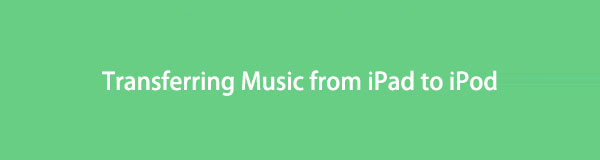
Você obterá as melhores respostas se quiser descobrir mais soluções sobre como transferir músicas do iPad para o iPod.

Lista de guias
- Parte 1. Transferindo músicas do iPad para o iPod com o FoneTrans para iOS
- Parte 2. Transfira músicas do iPad para o iPod via Apple Music
- Parte 3. Como transferir músicas do iPad para o iPod através do iTunes
- Parte 4. Como transferir músicas do iPad para o iPod pelo Finder
- Parte 5. Transferindo músicas do iPad para o iPod por AirDrop
- Parte 6. Perguntas frequentes sobre como transferir músicas do iPad para o iPod
Parte 1. Transferindo músicas do iPad para o iPod com o FoneTrans para iOS
Muitas ferramentas de terceiros no mercado ajudam você a gerenciar os dados do iOS. A maioria deles tem recursos semelhantes e você deve escolher um adequado deles. Aqui, FoneTrans para iOS é o mais recomendado. Primeiro, possui recursos profissionais e funcionais para ajudá-lo a transferir dados entre o computador e o dispositivo. Você pode até mesmo transferir dados do iTunes seletivamente com facilidade.
Em segundo lugar, é fácil de usar. O design simples mostra como usar esta ferramenta, você pode entendê-la sem esforço.
Com o FoneTrans para iOS, você desfrutará da liberdade de transferir seus dados do iPhone para o computador. Você pode não só transferir mensagens de texto do iPhone para o computador, mas também fotos, vídeos e contatos podem ser movidos para o PC facilmente.
- Transfira fotos, vídeos, contatos, WhatsApp e mais dados com facilidade.
- Visualize os dados antes de transferir.
- iPhone, iPad e iPod touch estão disponíveis.
Abaixo está a demonstração de como usar o FoneTrans para iOS para mover músicas do iPad para o iPod.
Passo 1Baixe e instale o FoneTrans para iOS no computador e inicie o programa.

Passo 2Conecte o iPad e o iPod Touch ao computador e selecione o Música guia no painel esquerdo da interface principal.
Passo 3Você pode ver todos os arquivos disponíveis no lado direito, verifique os itens que deseja transferir.
Passo 4Clique na exportar para ícone e selecione seu iPod.
No entanto, se você é fã dos métodos da Apple, pode aprender as etapas detalhadas nas partes a seguir.
Com o FoneTrans para iOS, você desfrutará da liberdade de transferir seus dados do iPhone para o computador. Você pode não só transferir mensagens de texto do iPhone para o computador, mas também fotos, vídeos e contatos podem ser movidos para o PC facilmente.
- Transfira fotos, vídeos, contatos, WhatsApp e mais dados com facilidade.
- Visualize os dados antes de transferir.
- iPhone, iPad e iPod touch estão disponíveis.
Parte 2. Transfira músicas do iPad para o iPod via Apple Music
Após a atualização, a Apple fornece um recurso conveniente para permitir que o usuário gerencie seus arquivos de música com ou sem conexões físicas. Se você é o assinante do Apple Music, pode ler esta parte com atenção e aprender o tutorial sobre como transferir músicas do iPad para o iPod.
Passo 1No iPad e iPod, vá para o Configurações app e selecione Música.
Passo 2Torneira Biblioteca de sincronização para ligar. Você não verá essa opção se não assinar o Apple Music ou o iTunes Match.

Para quem não é assinante do Apple Music, você ainda tem outras alternativas para copiar músicas do iPad para o iPod.
Parte 3. Como transferir músicas do iPad para o iPod através do iTunes
Inicialmente, os usuários do iPhone devem gerenciar os dados do iOS com o iTunes no computador. Para alguns usuários, o iTunes pode ser um pouco complicado para transferir dados, pois possui obstáculos e limitações específicos. No entanto, aqui mostraremos as instruções claras para transferir músicas do iPad para o iPod.
Passo 1Abra o iTunes no computador e conecte o iPad a ele.
Passo 2Clique na dispositivo ícone e escolha Música no lado esquerdo.
Passo 3Marque a caixa ao lado de Sincronizar música e clique no botão sincronização botão. Por favor, espere até que termine.

Passo 4Desconecte o iPad e conecte o iPod. Repita o processo acima.
Você sabe, o iTunes é executado apenas no Windows e no macOS anterior. E se você não tiver o iTunes? Continue andando.
Parte 4. Como transferir músicas do iPad para o iPod pelo Finder
Finder, música da Apple e outros recursos substituíram o iTunes no macOS posterior, você também pode usá-los para gerenciar seus arquivos de música. Então, aqui você aprenderá como mover músicas do iPad para o iPod.
Com o FoneTrans para iOS, você desfrutará da liberdade de transferir seus dados do iPhone para o computador. Você pode não só transferir mensagens de texto do iPhone para o computador, mas também fotos, vídeos e contatos podem ser movidos para o PC facilmente.
- Transfira fotos, vídeos, contatos, WhatsApp e mais dados com facilidade.
- Visualize os dados antes de transferir.
- iPhone, iPad e iPod touch estão disponíveis.
Etapa de transferência de música do iPad para o iPod pelo Finder
O Finder pode ajudá-lo a concluir algumas tarefas da vida diária. Se você não assinou o Apple Music, pode usar seu recurso individual para gerenciar diferentes seções, como Geral, Música, Filmes, Programas de TV, Podcasts, Audiolivros, Livros, Fotos e Arquivos. Assim, você pode transferir músicas com ele abaixo.
Passo 1Abra o Finder no computador, conecte o iPad e o iPod ao computador.
Passo 2Selecione iPad no lado esquerdo e escolha Música. Marque a caixa ao lado de Sincronize músicas no seu iPad, também escolha as opções na guia de acordo e clique em Inscreva-se.
Passo 3Repita as etapas acima no iPod.
Para pessoas que gostam de métodos sem fio, você pode passar para a próxima parte sobre o AirDrop.
Parte 5. Transferindo músicas do iPad para o iPod por AirDrop
A Apple possui alguns recursos específicos apenas para dispositivos iOS e computadores Mac. Por exemplo, você pode usar o AirDrop para transferir vários arquivos entre o dispositivo e o computador. Se você deseja transferir música, também está disponível para uso.
Aqui está o tutorial sobre como transferir músicas do iPad para o iPod com AirDrop.
Passo 1Definir AirDrop Somente contatos ou todos no iPad e no iPod Touch. Em seguida, verifique se você ativou o Wi-Fi, o Hotspot pessoal e o Bluetooth.
Passo 2No iPad, abra o Música app e toque na música que deseja transferir. Toque no botão de compartilhamento e selecione Airdrop.
Passo 3Encontre o iPod nos dispositivos e toque nele.
Passo 4Na tela do iPod, selecione Recebimento botão quando você vê uma tela aparece.
Ele começará a enviar e receber seus arquivos de música, você poderá verificá-los depois que terminarem.
Com o FoneTrans para iOS, você desfrutará da liberdade de transferir seus dados do iPhone para o computador. Você pode não só transferir mensagens de texto do iPhone para o computador, mas também fotos, vídeos e contatos podem ser movidos para o PC facilmente.
- Transfira fotos, vídeos, contatos, WhatsApp e mais dados com facilidade.
- Visualize os dados antes de transferir.
- iPhone, iPad e iPod touch estão disponíveis.
Parte 6. Perguntas frequentes sobre como transferir músicas do iPad para o iPod
1. Como sincronizo toda a minha biblioteca do iTunes com o meu iPod?
Você pode seguir as etapas na parte 3 para sincronizar totalmente a biblioteca do iTunes do computador para o iPod. E você também pode habilitar o recurso para sincronizar o iPod usando Wi-Fi sem uma conexão física.
2. Você pode transferir músicas do iPad para o iPod sem um computador?
Sim. Além do iCloud e Apple Music, você também pode experimentar o AirDrop para transferir músicas e outros arquivos.
3. Você pode baixar músicas do iPad para o iPod?
Sim. Você pode fazer login com o mesmo ID Apple no iPod e no iPad, abrir o aplicativo Apple Music e tocar no botão Download para salvá-los no iPod.
4. Por que meu iPad não está sincronizando com meu Mac?
Primeiro, verifique se você fez login no mesmo ID Apple no iPad e no Mac. Em segundo lugar, certifique-se de ter usado os métodos corretos para sincronizar o iPad com o Mac.
5. Como transferir música do iPad para o iPod shuffle?
Se você estiver usando o iPod shuffle, será necessário sincronizar o dispositivo com o Mac por meio do Finder na parte 4.
Essas são todas as 5 soluções para transferir músicas do iPad para o iPod de maneira profissional e sem esforço. Dentre essas escolhas, FoneTrans para iOS é o melhor para você; ele possui uma interface amigável que permite que até mesmo os iniciantes transfiram dados do iOS com cliques simples. Ainda mais, você pode gerenciar a biblioteca do iTunes de forma seletiva ou completa. Por que não baixar e aproveitar seus benefícios agora!
Com o FoneTrans para iOS, você desfrutará da liberdade de transferir seus dados do iPhone para o computador. Você pode não só transferir mensagens de texto do iPhone para o computador, mas também fotos, vídeos e contatos podem ser movidos para o PC facilmente.
- Transfira fotos, vídeos, contatos, WhatsApp e mais dados com facilidade.
- Visualize os dados antes de transferir.
- iPhone, iPad e iPod touch estão disponíveis.
